Support - Vilkas Now
Letar du efter support för Vilkas Suite?
Vilkas Suite supportKlarna Checkout
Med Klarna Checkout kan konsumentkunder betala via t.ex. kort eller bank och efter en positiv kreditkontroll kan de även välja att betala via faktura eller delbetalning. Företagskunder kan välja att betala via kort eller faktura.
I Vilkas webbutiker finns Klarna Checkout färdigt installerat och det behöver bara aktiveras efter att man beställt butiken.
OBS! Om du säljer produkter som faller inom följande produktkategorier: tobak, resor, e-cigaretter, vapen och/eller ammunition, läkemedel, event, biljetter, resor, tjänster, cbd, vouchers, presentkort, medlemskap, prenumerationer, eller om du agerar som en marknadsplats eller ett auktionshus, kan det hända att Klarna inte godkänner ett avtal för din handel. I dessa fall bör du kontakta Klarnas säljavdelning innan du använder tjänsten.
I butiksadministrationens huvudmeny under Inställningar > Betalning hittar du butikens betalsätt och listan längst ner visar Klarna Checkout först.
Hur man aktiverar Klarna Checkout
OBS! Klarna ändrade nyligen sin egen implementeringsprocess och därför är betalsättet inte längre tillgängligt omedelbart.
Klarna Checkout aktiveras genom att först beställa betalsättet och tillhandahålla preliminär information. Klarna behöver därefter mer information via länken "öppna formulär" när du klickar in på betalsättet.
När Klarna godkänt och slutfört avtalet, börjar betaltjänsten att fungera.
Det är en bra idé att testa driften av Klarna Checkout på kundsidan av butiken, så att Klarna Checkout-formuläret öppnas normalt under beställningsprocessen innan du börjar bjuda in kunder i din butik.
Om du har problem med att aktivera Klarna Checkout, kontakta då vår support support@vilkasgroup.se. Du kan även titta närmare på sidan Klarna Checkout-registrering.
Om det tar lång tid att aktivera Klarnas betalningsmetod kan du också kontakta Klarnas butikssupport direkt.
När det kommer in en beställning i butiken som är betald med Klarna Checkout, så betyder det att Klarna har godkänt betalningen. Man behöver då manuellt aktivera betalningen när beställningen skickas till kunden.
OBS! När en kund gör en beställning i butiken och använder Klarna Checkout så skapar detta en betalningsreservation som du som administratör separat måste aktivera till en faktisk betalning. Som standard görs aktiveringen automatiskt när man ställer in beställningen som Skickad eller Levererad. Betalningen kan också aktiveras manuellt på fliken för betalsättet i beställningen.
Hantera beställningar
Aktivering av betalningsreservationen
När kunden betalar bildas en betalningsreservation hos Klarna, som är giltig i mindre än en månad. Reservationen måste aktiveras av säljaren för att den ska bli en "riktig betalning". Aktivering i enlighet med Klarnas villkor kan göras när beställningen levereras, så av detta skäl är butikens standardinställningar för Klarna Checkout att markering av beställningsstatusen som "skickad" eller "levererad" aktiverar betalningsreservationen. Om en reservation inte aktiveras under dess giltighetsperiod kanske den inte längre kan aktiveras genom butiksadministrationen, du bör då kontakta Klarnas Butikssupport.
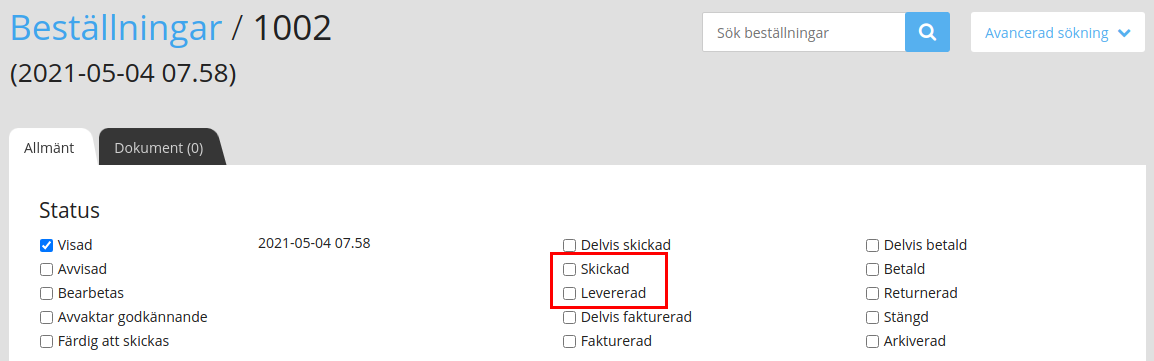
Klarnas betalningsreservation aktiveras automatiskt som standard när beställningsstatusen blir markerad som Skickad eller Levererad.
När Klarnas betalningsreservation aktiveras blir den en faktisk betalning. När betalningsreservationen har aktiverats hittar du mer detaljerad information på betalsättets flik i beställningen, från Klarna Online och i menyvalet Beställningar >> Klarna Checkout. Det är också möjligt att aktivera Klarnas betalningsreservation från knappen Aktivera reservation längst ner på fliken för betalsättet.
Kontrollera betalningsaktiveringen
Du kan också kontrollera de beställningar som betalats med Klarna Checkout i menyn Beställningar >> Klarna Checkout. Där kan du till exempel se tidsstämpeln för när betalningen aktiverades direkt i listan. Det är en bra rutin att till exempel kontrollera en gång i veckan att alla betalningar faktiskt har aktiverats.
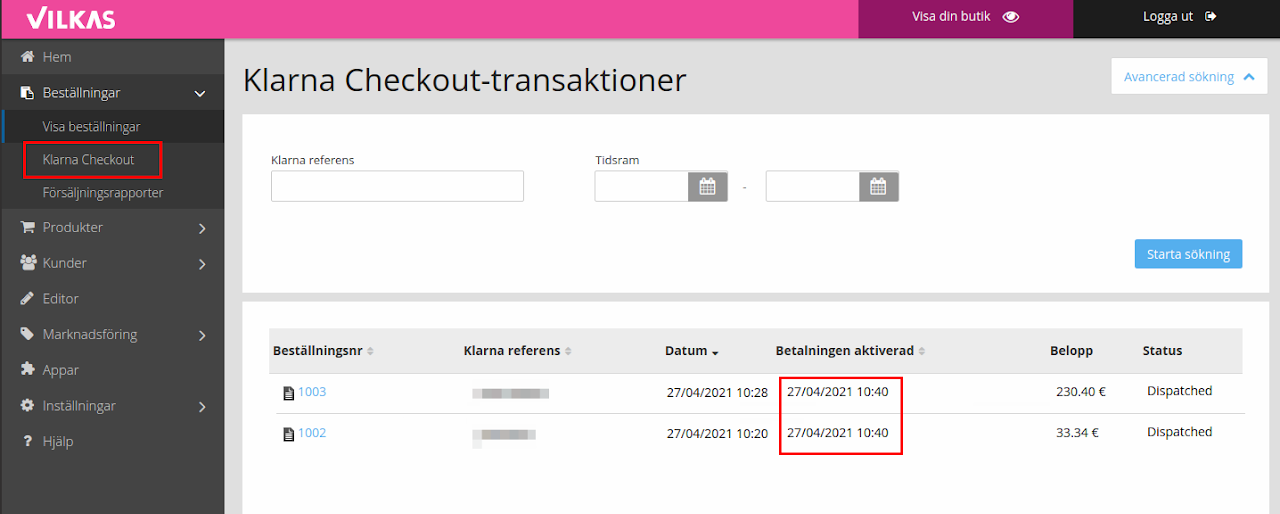
Återbetalning
En betalningsreservation kan annulleras om den ännu inte har aktiverats. Du kan göra detta antingen genom att placera din beställning i Avvisad status eller genom att klicka på knappen Avbryt reservation på betalsättets flik för beställningen.
Om betalningsreservationen redan har aktiverats är det möjligt att göra en hel eller delvis återbetalning till kunden. På beställningens flik för betalsättet, under Beställningar >> Visa beställningar >> [beställningnumret] >> [fliken för betalsättet] >> Återbetalningar kan du göra en återbetalning. Längst ner på den sidan hittar du en mer detaljerad beskrivning av hur återbetalningar kan göras.
Observera att när du gör en Klarna-retur ändras inte detaljerna i beställningen i butiken, så om du till exempel vill ta bort en produkt från beställningen måste du göra det separat genom att redigera beställningen.
Inställningar för Klarna Checkout
Aktivera beställningen när - Du kan välja vilka beställningsstatusar som automatiskt aktiverar betalningen hos Klarna. Som standard används Skickad och Levererad.
Visa utökade beställningsdetaljers delsummor - Du kan välja om du vill visa vilka produkter beställningen innehåller direkt i Klarna Checkout.
Tillåt alternativ leveransadress - Du kan välja om kunden ska kunna använda en annan leveransadress eller om den alltid ska vara samma som betalarens adress.
Automatisk följesedel - Du kan välja att det automatiskt skapas en följesedel för beställningen när den kommer in.
Personnummer obligatoriskt - Du kan välja om det ska vara obligatoriskt för kunden att fylla i sitt personnummer.
Kundtyp - Du kan välja om du vill erbjuda identifiering för konsumenter och/eller företag och vilken som är standard i Klarna Checkout.
Villkor - Välj den sida där du informerar om dina köpvillkor.
Avbeställningsvillkor - Välj den sida där du informerar om ångerrätten.
Text för knappen "Fortsätt handla" - Du kan ändra texten för knappen "Fortsätt handla".
Extra köpvillkor - Du kan skriva en extratext som visas i Klarna Checkout tillsammans med länkarna till dina och Klarnas villkor.
FAQ - Vanliga frågor
Jag fick en beställning i min butik utan statusen "betald". Vad betyder det?
Alla beställningar som betalas med Klarna Checkout som kommer till butiken är godkända för betalning och ska alltid ha statusen "betald". Om statusen "betald" saknas har betalningsinformationen av någon anledning inte mottagits fullständigt för beställningen. Du kan då kontrollera att betalningen syns normalt i din betaltjänst.
Om betalningen visas normalt kan statusen "betald" läggas till manuellt i beställningen och sedan behandlas som vanligt.